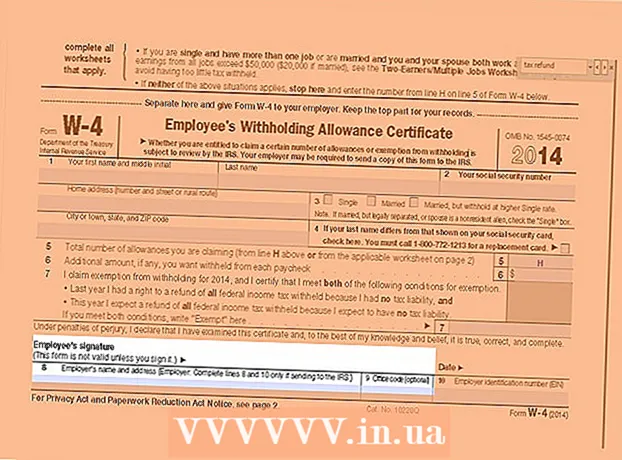作者:
Bobbie Johnson
创建日期:
1 四月 2021
更新日期:
1 七月 2024

内容
要更改 D-Link 路由器上的无线密码,您需要在 Web 浏览器中打开路由器的配置页面。进入配置页面后,在无线设置菜单中更改密码。
脚步
第 1 部分(共 3 部分):如何打开路由器的配置页面
 1 启动您的网络浏览器。 在连接到无线网络的计算机或设备上执行此操作。最好使用通过以太网线连接到路由器的计算机,因为当您更改密码时,所有连接到无线网络的设备都会与它断开连接。
1 启动您的网络浏览器。 在连接到无线网络的计算机或设备上执行此操作。最好使用通过以太网线连接到路由器的计算机,因为当您更改密码时,所有连接到无线网络的设备都会与它断开连接。  2 进入 192.168.0.1 在地址栏中。 这是大多数 D-Link 路由器的配置页面地址。
2 进入 192.168.0.1 在地址栏中。 这是大多数 D-Link 路由器的配置页面地址。  3 进入 192.168.1.1如果以前的地址不起作用。 这是许多路由器的配置页面的另一个地址。
3 进入 192.168.1.1如果以前的地址不起作用。 这是许多路由器的配置页面的另一个地址。  4 进入 http://dlinkrouter如果所有地址都不起作用。 此主机名可用于许多较新的 D-Link 路由器。
4 进入 http://dlinkrouter如果所有地址都不起作用。 此主机名可用于许多较新的 D-Link 路由器。  5 如果没有任何效果,请输入路由器的地址。 如果仍然无法打开配置页面,请在您的计算机上找到路由器的地址:
5 如果没有任何效果,请输入路由器的地址。 如果仍然无法打开配置页面,请在您的计算机上找到路由器的地址: - 在 Windows 中,右键单击系统托盘中的网络图标。点击“网络和共享中心”。单击窗口顶部活动连接旁边的“连接”链接。单击属性按钮。复制出现在“默认 IPv4 网关”行上的地址。这是路由器的地址。
- 在 Mac OS X 中,打开 Apple 菜单并选择系统偏好设置。单击网络。选择一个活动的网络连接。单击高级。单击 TCP/IP 选项卡。复制出现在“路由器”行中的地址。
第 2 部分(共 3 部分):如何进入路由器配置页面
 1 进入 行政 作为用户名。 这是 D-Link 路由器最常见的默认用户名。
1 进入 行政 作为用户名。 这是 D-Link 路由器最常见的默认用户名。  2 不要在密码行输入任何内容。 许多 D-Link 路由器没有密码。
2 不要在密码行输入任何内容。 许多 D-Link 路由器没有密码。  3 进入 行政 作为密码。 如果没有密码就无法登录,请尝试输入“admin”(不带引号)。
3 进入 行政 作为密码。 如果没有密码就无法登录,请尝试输入“admin”(不带引号)。  4 查找路由器的出厂登录名和密码。 如果仍然无法进入配置页面,请进入页面 www.routerpasswords.com 并从菜单中选择“D-Link”。在列表中找到您的路由器型号并复制显示的用户名和密码。
4 查找路由器的出厂登录名和密码。 如果仍然无法进入配置页面,请进入页面 www.routerpasswords.com 并从菜单中选择“D-Link”。在列表中找到您的路由器型号并复制显示的用户名和密码。  5 如果您无法进入配置页面,请按住路由器背面的“重置”按钮。 如果用户名和密码均无效,请按住路由器背面的重置按钮约 30 秒。路由器将重新启动(需要 60 秒)。现在使用默认的用户名和密码。
5 如果您无法进入配置页面,请按住路由器背面的“重置”按钮。 如果用户名和密码均无效,请按住路由器背面的重置按钮约 30 秒。路由器将重新启动(需要 60 秒)。现在使用默认的用户名和密码。
第 3 部分(共 3 部分):如何更改无线密码
 1 单击无线选项卡。 如果您没有看到此选项卡,请转到“设置”选项卡并单击左侧菜单中的“无线设置”。
1 单击无线选项卡。 如果您没有看到此选项卡,请转到“设置”选项卡并单击左侧菜单中的“无线设置”。  2 打开安全模式菜单。
2 打开安全模式菜单。 3 单击启用 WPA2 无线安全。 如果您不打算将不支持 WPA2 的旧设备连接到网络,请始终使用此特定安全协议,因为它将可靠地保护网络。
3 单击启用 WPA2 无线安全。 如果您不打算将不支持 WPA2 的旧设备连接到网络,请始终使用此特定安全协议,因为它将可靠地保护网络。  4 单击密码短语字段。
4 单击密码短语字段。 5 输入密码。 密码不应包含字典中的单词,以免被拾起/猜到。这在人口稠密的地区尤为重要。
5 输入密码。 密码不应包含字典中的单词,以免被拾起/猜到。这在人口稠密的地区尤为重要。  6 在确认密码字段中再次输入密码。
6 在确认密码字段中再次输入密码。 7 点击保存设置。
7 点击保存设置。 8 在设备上输入新密码以将它们连接到无线网络。 当您更改密码时,所有设备都将与网络断开连接,因此请输入新密码进行连接。
8 在设备上输入新密码以将它们连接到无线网络。 当您更改密码时,所有设备都将与网络断开连接,因此请输入新密码进行连接。